word怎么打分数
Word文档中输入分数,有多种方法可以实现,无论是简单的分数还是带有复杂格式的分数,都能轻松应对,以下是几种常见且实用的方法:
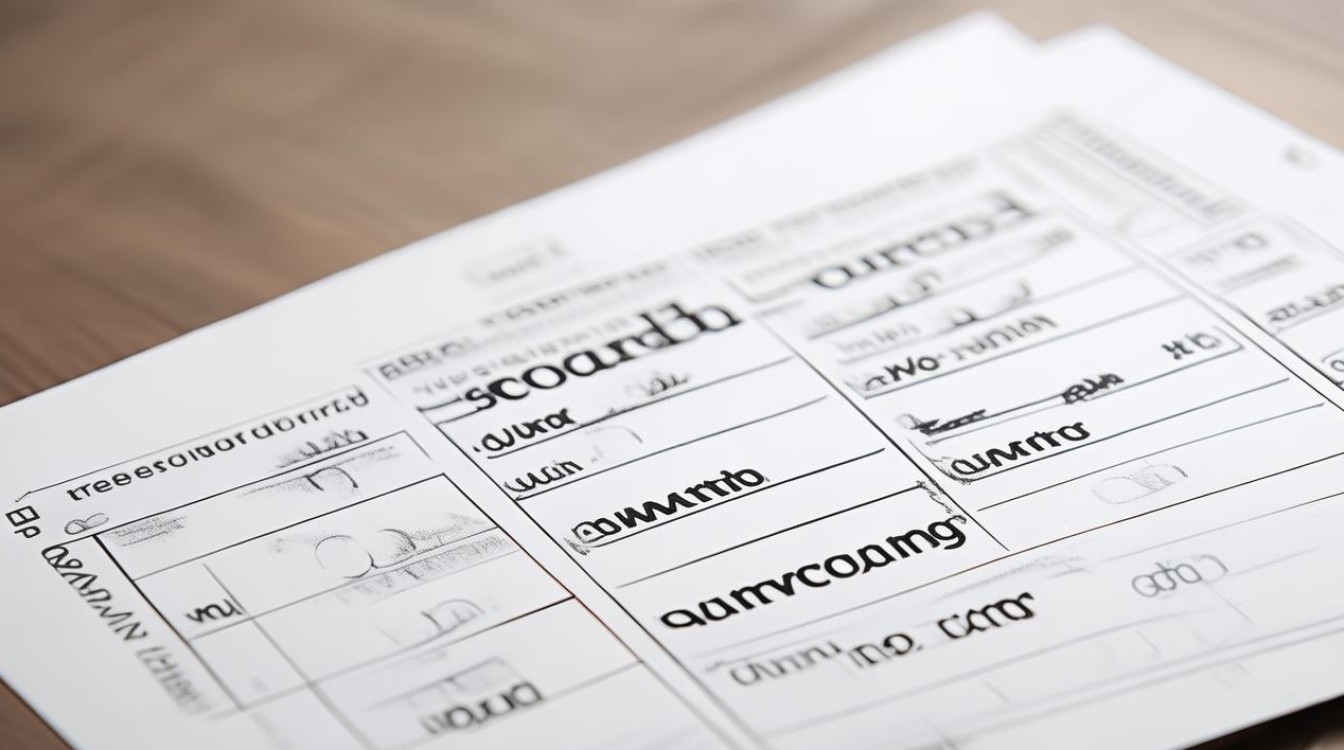
使用“插入”功能中的“域”来打分数
- 操作步骤:
- 将光标定位到需要输入分数的位置。
- 点击菜单栏中的“插入”选项,选择“域”。
- 在弹出的“域”对话框中,从“请选择域”的下拉列表中选择“Eq”(公式编辑器)。
- 接着在下面的“域名”中选择“eqfrac”,然后点击“确定”。
- 此时会弹出一个“字段代码”框,里面显示为“EQ \F(,)”,光标会在第一个括号内闪烁,这里输入分子内容,按一下Tab键,光标会跳到第二个括号内,输入分母内容,再按一下回车键,分数就输入完成了,要输入三分之一,在第一个括号内输入“1”,按Tab键后在第二个括号内输入“3”,回车后就会得到标准的分数形式“⅓”。
- 优点:这种方法输入的分数格式规范,而且可以方便地进行编辑和修改,比如修改分子或分母的值时,直接在对应的括号内重新输入即可。
- 缺点:对于不熟悉“域”操作的用户来说,步骤相对繁琐一些,需要记住具体的操作流程和相关设置。
利用快捷键输入分数
- 操作步骤:
- 按下“Ctrl + F9”组合键,这时会出现一对灰色的括号“{}”,并且光标在括号中间闪烁。
- 在括号内输入“eq \f(分子,分母)”,比如输入“eq \f(2,5)”就是五分之二,然后按一下回车键,分数就会正常显示出来了。
- 优点:快捷键操作相对简单快捷,只要记住相应的代码格式,就能快速输入分数,提高输入效率。
- 缺点:同样需要对代码有一定的了解,如果忘记了代码格式,就没办法顺利输入分数了,而且输入的代码如果格式有误,也会导致分数无法正确显示。
通过“字体”设置来模拟分数效果
- 操作步骤:
- 先输入分子,比如输入“3”,然后选中这个数字。
- 右键点击选中的数字,选择“字体”选项。
- 在弹出的“字体”对话框中,勾选“上标”复选框,点击“确定”,这样分子就变成了上标格式。
- 接着输入斜杠“/”,再输入分母,例如输入“7”,选中分母后,在“字体”对话框中勾选“下标”复选框,点击“确定”,就得到了类似分数的形式“³⁄₇”。
- 优点:这种方法比较直观,适合偶尔需要输入简单分数的情况,不需要记住复杂的代码或进行繁琐的设置。
- 缺点:它只是一种模拟分数的效果,并不是真正的数学意义上的分数格式,在一些对文档格式要求严格的场合可能不太适用,而且如果需要进行大量的分数输入,操作起来会比较麻烦。
使用第三方插件或工具辅助输入分数(以MathType为例)
- 操作步骤:
- 首先需要安装MathType插件,安装完成后,在Word文档中会出现MathType的工具栏。
- 点击工具栏中的“分数”按钮,会弹出一个分数模板选择窗口,里面有各种类型的分数模板,如简单分数、带括号的分数、堆叠分数等,根据需要选择合适的模板。
- 选择模板后,在模板的分子和分母位置分别输入相应的数字,就可以得到想要的分数了,例如选择简单分数模板后,在分子处输入“4”,分母处输入“9”,就得到了九分之四“⁴⁄₉”。
- 优点:MathType提供了丰富的分数模板和强大的数学公式编辑功能,可以方便地输入各种复杂的分数以及进行公式排版,对于经常需要处理数学内容的用户来说非常实用。
- 缺点:需要额外安装插件,而且有些插件可能需要付费购买正版授权才能使用全部功能。
以下是关于在Word中打分数的一些常见问题及解答:
FAQs

问题1:使用“域”输入分数后,发现分数显示不正常怎么办? 答:如果分数显示不正常,可能是域代码出现了错误或者设置了不正确的显示方式,首先检查输入的域代码是否正确,确保是“EQ \F(分子,分母)”的格式且分子、分母的内容无误,如果代码没问题,可以尝试更新域,选中分数后按下“F9”键,让Word重新计算并显示域结果,检查一下文档的视图模式,有些时候在特定的视图下可能会影响域的正常显示,可切换到页面视图等常用视图查看效果。
问题2:用字体设置模拟分数时,如何快速取消上标或下标效果呢? 答:如果要取消通过字体设置的上标或下标效果,只需选中已经设置了上标或下标的数字,然后再次右键点击,选择“字体”选项,在弹出的“字体”对话框中,取消勾选之前勾选的“上标”或“下标”复选框,点击“确定”即可
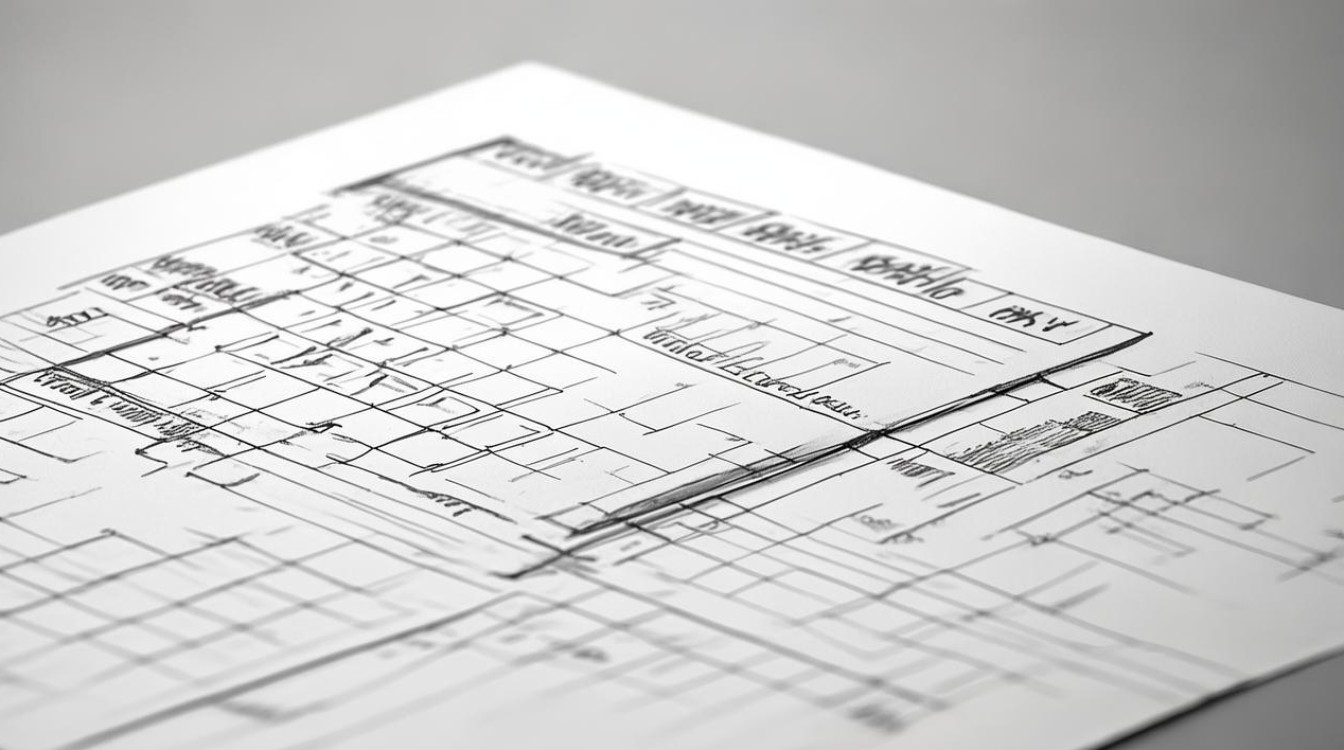
版权声明:本文由 数字独教育 发布,如需转载请注明出处。













 冀ICP备2021017634号-12
冀ICP备2021017634号-12
 冀公网安备13062802000114号
冀公网安备13062802000114号